CAD線型是由沿圖線顯示的線、點和間隔組成的圖樣。在CAD設計過程中除了可以選擇線型以外,還可以創建自定義線型。那么,CAD怎么自定義線型?本文小編給大家整理了CAD線型自定義的方法步驟,一起來看看吧!
1、啟動浩辰CAD,新建/打開圖形文件,調用直線和文字命令繪制出如下圖形。
![]()
2、繪制完成后,調用制作線型命令,調用方式如下:
(1)菜單項:點擊菜單欄中的【擴展工具】—【定制工具】—【制作線型】。
(2)功能區:選擇切換至【擴展工具】選項卡后,點擊【圖檔】組中的【制作線型】按鈕。
(3)命令行:直接在命令行輸入命令:MKLTYPE,點擊回車鍵確認。
3、此時會彈出【MKLTYPE-選擇線型文件】對話框,輸入線型文件的名稱并指定保存路徑后,點擊【保存】按鈕。如下圖所示:
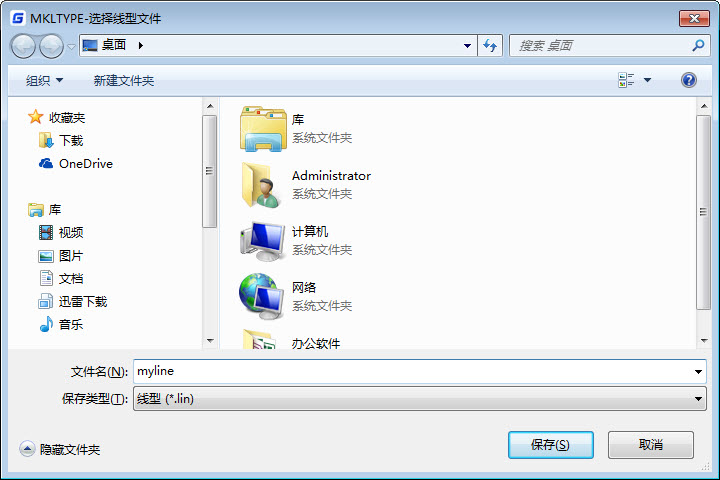
4、根據系統提示輸入線型名稱,例如輸入:myline,點擊回車鍵;輸入線型描述(描述只是用于對線型進行補充說明,也可以不輸入直接點擊回車鍵);指定直線定義的起點和端點,選擇對象,點擊回車鍵即可完成CAD線型自定義。
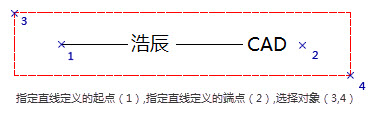
5、如果想要在繪圖過程中調用此線型,可以在線型選擇框的下拉列表中,看到剛定義好的線型。
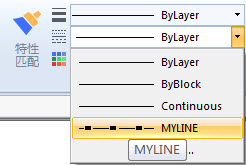
6、選擇【MYLINE】線型,并啟動直線繪圖命令,在模型空間內繪圖,效果如下圖所示:

以上就是CAD線型自定義的方法步驟了,你學會了嗎?
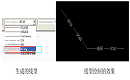
2022-11-03
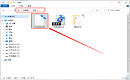
2022-08-15

2022-08-08

2022-08-08

2021-05-13

2021-03-25

2021-03-24
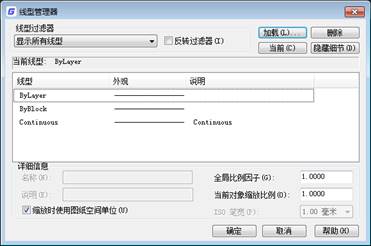
2020-07-27

2020-04-02
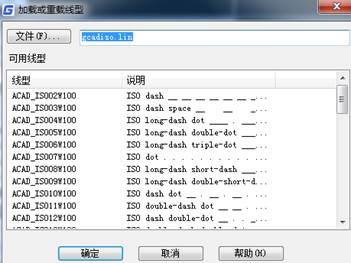
2019-12-03

2019-12-03
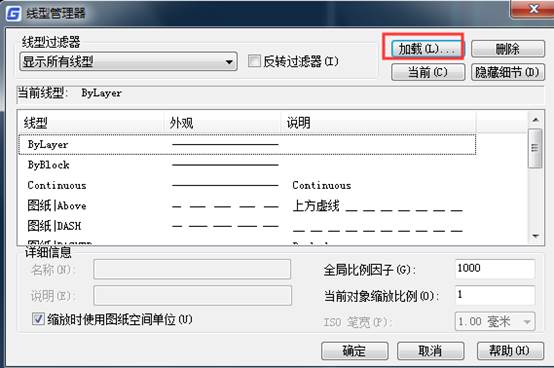
2019-11-20
